Dodirnite gumbe za glasnoću i uključivanje. Kako ponovno pokrenuti Android telefon: razne načine.
Kao i svaki drugi operativni sustav, Android ne može raditi onoliko koliko sam to htjela. Na primjer, kada pokrećete isto jednostavna aplikacija Smartphone počinje usporiti ili objesiti. Često se nešto slično događa čak i uz uobičajeno dolazni poziv, Mnogi vlasnici pametnih telefona i tableta na bazi Androida su frustrirani, a neki čak nude kupiti novi uređaj. Ne žuri se! Uz većinu problema, možete se nositi s resetiranjem postavki. Ova funkcija je prisutna u ovom operativnom sustavu.
Na engleskom jeziku, funkcija se naziva hard reset, koji se može prevesti kao "hard reboot". Zapravo, postoji ponovno pokretanje sustava na kojem se obnovljaju početne tvorničke postavke. Osim toga, sve informacije koje je korisnik dodao, uključujući aplikacije, SMS poruke, kontakte, video i audio konverzije, itd. Stoga se preporučuje za održavanje tih podataka koje ćete morati spremiti prije strogog ponovnog pokretanja.
Brisanje informacija pojavljuje se samo iz memorije telefona. Te datoteke na memorijskoj kartici, ako su prisutne, neće se ukloniti. Međutim, oni se mogu izbrisati neovisno iz izbornika pomoću softvera resetiranja.
Dakle, ako odlučite napraviti hard resetiranje i zadržati sve važne podatke koje trebate (na primjer, pomoću sigurnosne kopije), možemo nastaviti s samom postupkom.
Prvo moda
Pokazat ću primjer na "cilj". Ako koristite pametni telefon ili tabletu s nadgradnji, moguće je da će se izbornik malo promijeniti, iako se sama postupak ne mijenja. Ići.
Tražimo aplikaciju "Postavke". Ako nedostaje, pronađite ga u "popis aplikacija". Imam "Postavke" nalaze se na glavnom zaslonu.
![]()
Izbornik je otvoren. Sada morate pronaći odjeljak "vraćanje i resetiranje".

Idemo i odabiremo odjeljak "Povratak na tvorničke postavke" - "Postavke resetiranja". Ovdje možete prilagoditi backup njihovih podataka.

Otvorit ćete neku vrstu dopisa, gdje je to napisano unutarnja memorija Svi će se podaci izbrisati, uključujući postavke, aplikacije i čak dodane. google račun (Sam račun, naravno, neće se ukloniti, samo sljedeći put kada morate ponovno unijeti prijavu i lozinku). Kliknite na gumb "Reset Telefon Settings". Ako također trebate izbrisati memorijsku karticu, označite potvrdni okvir pored stavke "Clear Mail Memory".

Sustav ponovno pita, hoće li napraviti reset? Ako ste spremni, kliknite "Brisanje svega." Uređaj će se ponovno pokrenuti. Najvjerojatnije, ponovno pokretanje će biti malo duže nego obično učitavanje vašeg gadgeta je sasvim normalno, ne biste trebali paničariti.
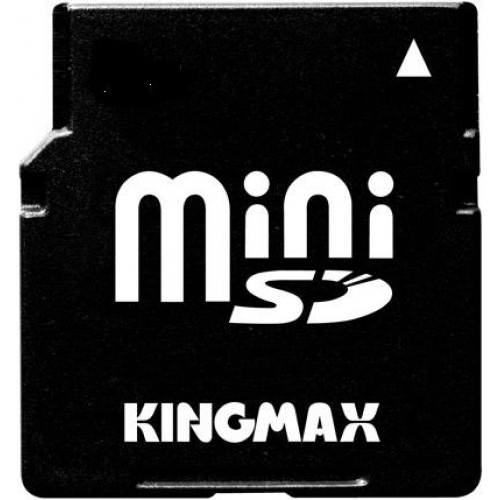
Metoda drugog
Možete pokušati iskoristiti više jednostavna metoda, Sve što trebate je biranje broja * 2767 * 3855 # i poslati poziv. Nakon automatskog resetiranja će se dogoditi.
Ipak, ne preporučujem pomoću ove metode iz jednostavnog razloga, ako vjerujete recenzije, različiti uređaji ovaj set Znamenke mogu obavljati različite funkcije, Dakle, na nekim uređajima, on je naveo Imei. Koliko je to istina, teško mi je reći, i zato vam savjetujete da budete što više moguće.
Metoda treće
Ovo je takozvani hardverski reset. Vrijedi ih koristiti samo ako se vaš uređaj ne uključi. Ako funkcionira, koristite prvi način.
Dakle, vaš uređaj se ne uključuje, samo u slučaju, izvadite memorijsku karticu iz njega ako jest. Da biste otišli na oporavak sustava Android (izbornik s kojim moramo raditi), morate držati gumb na uređaju na uređaj. Problem je u tome što kombinacija gumba iz različitih proizvođača može varirati. Odlučio sam vam pokazati primjer na uređaju tvrtke Samsung - jedan od vođa ruskog tržišta mobilnih uređaja.

Budući da je uređaj već isključen i ne uključuje se, odmah nastavite na aktivne radnje.
- Držite tipku za glasnoću, gumb na gumb i gumb Početak.
- Držite ih pritisnute dok se ne pojavi zeleni robot ili nije pokrenut izbornik.
- Pomoću tipki za glasnoću odaberite Obrišite podatke / tvorničke postavke i potvrdite ga s uređajem za uključivanje / isključivanje.
- U izborniku koji se otvara, odaberite Da - Izbriši sve korisničke podatke, nakon čega će početi resetirati i brisati postavke i datoteke.
- Zatim odmah kliknite Odaberite ponovno pokretanje i uređaj će se ponovno pokrenuti. Primit ćete uređaj s apsolutno čistim operativnim sustavom.
Što se tiče oporavka postavki
Nakon što korisnik ne vrati, sigurno će htjeti koristiti sigurnosnu kopiju za vraćanje svih svojih postavki, datoteka i aplikacija. Je li to vrijedno toga? Pitanje je kontroverzno.
Problem je u tome: ako je vaš uređaj pogrešno radio, na primjer, visio ili usporio pri radu, sasvim je moguće da je razlog bila neka aplikacija ili određene postavke. Ako vraćate sigurnosnu kopiju, vjerojatnost da će vaš uređaj raditi na isti način kao i prije potpunog resetiranja postavki. Tako da obnavljanje sigurnosne kopije ima smisla samo ako ste sigurni da problem nije točno bivše postavke ili aplikacije.
Kontakti se mogu ručno prenijeti kao potrebne dokumente i mogu se preuzeti aplikacije. Po mom mišljenju, ovo je najoptimalno rješenje.
Kaštenski firmware
Što se tiče prilagođenog firmvera, oni su obnovljeni na isti način, nije potrebno izmisliti bicikl. Glavni, sjetite se da ako trebate proći telefon pod jamstvom, najprije ćete ga morati donijeti u smislu ako se ne uključi (koristite treću metodu), a zatim se ponovno osvrće tvornički firmware, I uklonite root-prava ako su instalirani.
Prosvjetljenje i netočni rad pametnih telefona i tableta na temelju Androida je vrlo čest problem. Mnogi ne znaju kako to učiniti i nose gadget servisni centar Za popravke. U međuvremenu, u većini slučajeva to se može učiniti jednostavnim iscjedkom podataka ili tvrdom resetiranjem. Kao rezultat tih radnji, sve se postavke mogu vratiti u početnu tvornicu. U isto vrijeme, sve informacije koje su u telefonu: kontakti, poruke, aplikacije itd. Bit će izbrisane.
Tvrdo resetiranje - što je to za što
Ovo je naziv postavki potpune resetiranja u tvornicu. Ako je pametni telefon počeo raditi s kvarovima, visi, preporuča se izvoditi ovu jednostavnu akciju. Postoje tri načina za to.
Zapamtite: Prije početka izvođenja podataka, morate učiniti backup Sve informacije u tabletu. U tu svrhu možete koristiti Program titana.
Prva metoda - softver
Ova metoda resetiranja Androida provodi se pomoću standardne funkcije dostupne u samom Android sustavu. Ovo slijedi:
- pronađite "postavke";
- odaberite "vraćanje, reset";
- zatim odaberite "Reset Settings".
Na zaslonu će se prikazati upozorenje da su svi podaci iz tablete izbrisani. Na dnu će se pojaviti gumb koji potvrđuje radnju.
 Možete kliknuti gumb "Erase All", čime se potvrđuje uklanjanje svih dostupnih informacija. U novim i starim pitanjima, položaj Android Reset je nešto drugačiji. Detaljno kako ih učiniti u novom i stara verzija, Možete pročitati u odjeljku "Privatnost" - "Reset podataka".
Možete kliknuti gumb "Erase All", čime se potvrđuje uklanjanje svih dostupnih informacija. U novim i starim pitanjima, položaj Android Reset je nešto drugačiji. Detaljno kako ih učiniti u novom i stara verzija, Možete pročitati u odjeljku "Privatnost" - "Reset podataka".
Android reset putem koda
U odjeljku za unos morate birati: *2767*3855# , Svi početni Android podaci na kineskom pametnom telefonu i tabletu bit će potpuno obnovljeni. Za vraćanje kôda nije potrebna dodatna potvrda.
Kako vratiti Android postavke ako se smartphone ne uključi
Ako pametni telefon ne reagira na bilo što, možete primijeniti treću metodu hard Reset.: - Trebate pritisnuti tri gumba u isto vrijeme: "Početna", "Omogući", "Smanjite glasnoću". Takva kombinacija ključeva treba držati sve dok se ne prikaže položaj "Recovery Mode". Otvorite ovaj način rada, odaberite "Wipe" u njemu - ovaj odjeljak se samo koristi za ukupno postavljanje resetiranja. Potvrdite odabranu radnju pritiskom na tipku HOME.
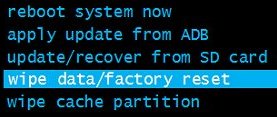 Nakon provedenog hard resetiranja, možete nadoknaditi restauraciju Androida, koristeći sigurnosnu kopiju za to. Radiš to, moraš biti izuzetno pažljiv: sasvim je moguće da su problemi nastali slučajnim, na temelju prethodnih postavki ili u nekim od njih instalirane aplikacije.
Nakon provedenog hard resetiranja, možete nadoknaditi restauraciju Androida, koristeći sigurnosnu kopiju za to. Radiš to, moraš biti izuzetno pažljiv: sasvim je moguće da su problemi nastali slučajnim, na temelju prethodnih postavki ili u nekim od njih instalirane aplikacije.
U ovom slučaju, bolje je ne pokrenuti rizik kineska tableta, ali ga konfigurirate kao novi putem Google računa. Zahvaljujući tome, sve potrebne informacije - poruke, slova, kontakti se sinkroniziraju s pametnim telefonom. Aplikacije koje će biti strukture, nakon vraćanja Androida možete ponovno instalirati putem Playmarketa.
Kako napraviti hard reset ako je alternativni Android firmware instaliran na tabletu
U tom slučaju, trebali biste znati da čak i uz postavke pune resetiranja, dodatno instalirani firmware nisu izbrisani. Stoga, bilo kakve promjene u programu operacijski sustav Iz tablete neće biti izbrisana. To se mora uzeti u obzir ako se provodi oporavak gadgeta kako bi se to učinio povrat pod jamstvom.
Ponovno postavljanje postavki i memorijske kartice
 Kada pokrenete tvrde resetiranje, morate znati da se sadržaj memorijske kartice ne mijenja. Ako trebate izbrisati podatke iz njega, brisanje će se morati obaviti ručno. Štoviše, ako izbrišete preko gumba "Delete", podaci se još uvijek podliježu oporavku, ova metoda nije prikladna za uklanjanje povjerljivih informacija.
Kada pokrenete tvrde resetiranje, morate znati da se sadržaj memorijske kartice ne mijenja. Ako trebate izbrisati podatke iz njega, brisanje će se morati obaviti ručno. Štoviše, ako izbrišete preko gumba "Delete", podaci se još uvijek podliježu oporavku, ova metoda nije prikladna za uklanjanje povjerljivih informacija.
Kroz izbornik za oporavak.
 Jedna od poznatih metoda pogubljenja tvrdo resetiranje je radnja putem izbornika za oporavak. Ova metoda je učinkovita ako se uređaj ne učita i tvrdi resetiranje putem postavki nije ispalo. U ovoj situaciji, čin:
Jedna od poznatih metoda pogubljenja tvrdo resetiranje je radnja putem izbornika za oporavak. Ova metoda je učinkovita ako se uređaj ne učita i tvrdi resetiranje putem postavki nije ispalo. U ovoj situaciji, čin:
- Potpuno isključite tablet, uključujući ponovno pokretanje baterije, uklonite ga i ponovno ga instalirate;
- Pritisnite tipku za glasnoću, držite;
- Kliknite tipku "Home", držite;
- Zatvorite tipku za uključivanje, držite sve gore navedene tipke i pričekajte pokretanje načina oporavka androida;
- Izbornik vraćanja pojavit će se u prozoru, s kojeg odaberete "Obrišite podatke / tvorničke resetiranje";
- Čekamo potpuni oporavak.
Putem računala
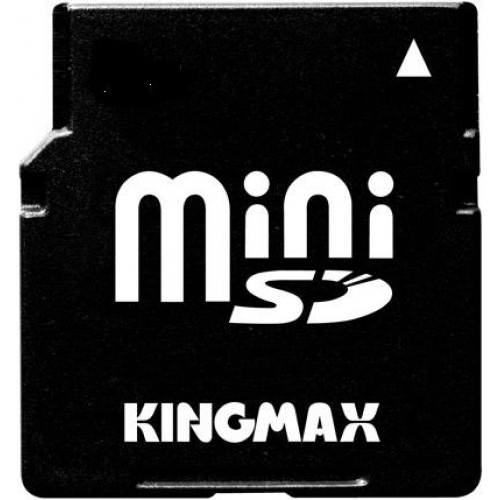 Ako dodirni zaslon ili tipke ne rade na kineskom pametnom telefonu, možete resetirati postavke putem računala. Za takve radnje potrebno je instalirati android programi Most za ispravljanje pogrešaka (ADB) i na telefonu za aktiviranje ADB moda. U ovom slučaju, trebate se ponašati ovako:
Ako dodirni zaslon ili tipke ne rade na kineskom pametnom telefonu, možete resetirati postavke putem računala. Za takve radnje potrebno je instalirati android programi Most za ispravljanje pogrešaka (ADB) i na telefonu za aktiviranje ADB moda. U ovom slučaju, trebate se ponašati ovako:
- Smartphone se povezuje s računalom pomoću USB kabela.
- Na računalu pomoću CMD naredbe pokrenite naredbeni redak.
- Mi zaposliti B. naredba Kombinacija ADB ponovno podizanje sustava.
- Izvedite resetiranje postavki na vašem pametnom telefonu odabirom željenog dodira ili tipki.
Dakle, ako pažljivo ispitujete sve načine oporavka, napravite hard resetiranje na tabletu ili smartphone neće biti puno posla.
Kako napraviti reset na Androidu?


Kada pametni telefon počinje raditi polako, pokrenite aplikacije za 10 minuta i ne otvaraju datoteke po potpuno nerazumljivim razlozima, možda je vrijeme za poništavanje postavki na tvornicu. Ovaj postupak vraća telefon u isto stanje u kojem ste ga izveli iz kutije nakon kupnje. Sve vaše osobne podatke, kao što su aplikacije, računi U raznim uslugama itd. Biti će izbrisati. No, problemi u uređaju će nestati.
Da biste saznali kako napraviti reset na Android, pročitajte ovaj članak.
Priprema za povratak
Potrebno je shvatiti da je oporavak tvorničkih postavki bez gubitka podataka nemoguće proizvesti, tako da prije ponovnog resetiranja na bilo kojem uređaju preporučujemo sigurnosno kopiranje svih dostupnih podataka na alternativnom mediju. Inače, riskirate da ih izgubite nepovratno.
- da biste spremili podatke koji su pohranjeni s vama MicroSD kartaumetnut u uređaj, samo ga izvadite s telefona;
- ako su važni podaci koji ste zadržali izravno u memoriji same pametne telefona, morat ćete prvo spojiti telefon na računalo pomoću USB kabela, pričekajte dok se uređaji sinkroniziraju, a zatim kopirajte sve potrebne datoteke u odvojena mapa na računalu;
- ako nemate uređaj pri ruci na koji možete kopirati spisimože koristiti virtualnu pohranu posebno namijenjenu za takve svrhe google podaci Pogon, aplikacija za koju je dostupna na Google Playu.
Sada se izravno okrećemo postupku za izvođenje povratka uređaja.
Prva metoda
Algoritam za resetiranje tableta ili pametnog telefona na tvorničke postavke je identična:
- Idite na izbornik telefona i otvorite postavke.
- Pronađite točku oporavka i resetiranja.
- Kliknite na resetiranje postavki.
- U isto vrijeme, možete očistiti memoriju telefona, stavljajući oznaku u odgovarajući paragraf (relevantan za pametne telefone). Tako možete ukloniti i vaše fotografije, audio i video i druge materijale koje ste ikada preuzeli na svoj telefon.
- Potvrdite radnju klikom na gumb za resetiranje postavki telefona (ili jednostavno "Resetiranje postavki" - za tabletu).
Kao što možete vidjeti, ništa nije komplicirano. Sada prelazimo na drugu metodu izvođenja povratka na tvorničke postavke uređaja.
Druga metoda
Hard Reset je prisilno resetiranje postavki uređaja ako operativni sustav u potpunosti ne uspije i tableta / smartphone odbija uključiti. Koristeći određenu kombinaciju tipki, uređaj se može pokrenuti u načinu rada Način oporavka. I s tim da se vrati.
Drugim riječima, ako prvi način nije prikladan za vas, onda je vrijeme za prelazak na plan B.
- Isključite telefon. Ako je pametni telefon obješen, samo uklonite stražnji poklopac, izvucite bateriju i umetnite ga unutar nekoliko sekundi.
- Držite kombinaciju tipki koju je proizvođač programirao za izvršavanje resetiranja na tvorničke postavke. W. različiti modeli i proizvođači Ova kombinacija ključa različita je. Kako se tvrdo resetiranje učini posebno na vašem telefonskom modelu, možete tražiti upute za to ili na internetu. Najčešće korištene kombinacije: Gumb za povećanje glasnoće + MENU + Gumb za zaključavanje / napajanje; smanjenje glasnoće + blokiranje / uključivanje; MENU + LOCK / OFF.
Te se kombinacije tipki moraju čuvati i držati dok se ne pokrene oporavak.
- Nakon što uspijete odabrati potrebnu kombinaciju tipki, izbornik će se otvoriti prije vas. Morate ga navigirati pomoću gumba za glasnoću. Odaberite Obrišite podatke / tvorničke postavke klikom na gumb Lock / Isključeno ili gumb za pozivanje konteksta. Zatim isti gumb potvrdite odabranu radnju.
- Nakon završetka procesa resetiranja postavki, preopteresite telefon odabirom stavke Reboot sustava.
- Pričekajte dok se telefon ne uključi s tvorničkim postavkama.
Ako želite pribjeći takvoj stvari kao tvrdi reset android tableta, a zatim se algoritam akcija neće razlikovati od resetiranja postavki na pametnom telefonu:
- Ako tablet odbije uključiti, zatim pritisnite dva gumba u isto vrijeme: home / uključite (ovisi o modelu uređaja) i gumbi za kontrolu glasnoće (ovisno o modelu, potrebno je pričvrstiti ili povećanje ili smanjenje u volumenu).
- Držite pritisnute gumbe dok se na zaslonu ne pojavi logotip operativnog sustava. Nakon toga otpustite gumbe i pričekajte dok tableta ne uđe u način rada za oporavak.
- Otvara se izbornik. Odaberite "Obrišite podatke / tvornički reset" pomoću kontrole glasnoće i potvrdite akciju gumba Home / Enable.
Treća metoda
U nekim modelima telefona, resetirajte postavke u tvornicu mogu se provesti unosom inženjeringa ili kako se nazivaju i tajni kodovi. Oni koriste programere i testere softverSkratiti vrijeme za izvršavanje najjednostavnijih operacija.
Da biste postavili postavke pomoću takvog koda, pokušajte koristiti sljedeće kombinacije:
- *# * # 7780 # * # *;
- *2767 * 3855 #;
- *#*#7378423#*#*.
"Android" je veličanstven operativni sustav s različitim značajkama i značajkama koje se stvaraju mobilni uredaji, Razumljivo sučelje, otvorenost Programskog koda i demokratstva su glavne prednosti ove ljuske, nad kojim su programeri Googleove tvrtke neumorno rade. Korisnici imaju opsežne mogućnosti za izmjenu platforme, preuzimanjem novih aplikacija, instaliranje pokretača i drugih. A ako također dobijete root prava (napredna administratorska prava), možete promijeniti sustav na neprepoznatljiv tip na sve. Ako želite, uvijek možete napraviti postavke resetiranja u tvornici (hard reset), a gadget će biti poput novih. U ovoj publikaciji ćemo govoriti o tome kako napraviti hard reset na Android i zašto je, u načelu, možda trebati.
Zašto napraviti hard reset?
Prije preseljenja u sličan postupak, htio bih reći nekoliko riječi o tome što uključuje ono što je prepuno i zašto to može biti korisno za korisnika. Hard Reset je potpuno resetiranje Postavke, to jest, stanje sustava vratite izvornom obliku. U pravilu, u ovom obliku kupujete novi uređaj. Prije svega, hard reset će trebati vlasnik uređaja na prodaju. Ova metoda je mnogo lakše nego tražiti sve korisničke podatke i izbrisati ih, štoviše, resetirati postavke jamstva potpuno čišćenje Iz cachea i drugog digitalnog smeća. Hard Reset se koristi kao panacea za razne pogreške. Na primjer, pametni telefon može zamrznuti, kočiti, izdavati različite pogreške. U tom slučaju možete "razveseliti" sustav pražnjenja. I na kraju, hard reset je izlaz ako ste zaboravili grafički ili digitalna lozinka Iz zaključavanja zaslona. Pa kako napraviti hard reset na Android?
Osobni podaci prilikom resetiranja
Značajan nedostatak takvog postupka je da pri ponovnom resetiranju na tvorničke postavke, sve postavke po želji korisnika, Aplikacije, osobni podaci, spremljeni računi, prijave, lozinke i sve informacije koje su sadržane u memoriji telefona. Bit će samo onih podataka koji su pohranjeni na memorijskoj kartici, kao što kažu, živi svoj život i jedini način Izradite prilagodbe sadržaj - format ili namjerno uređivanje informacija koje uključuje. Ponekad se resetiranje postavki moraju provoditi u nepredvidivoj situaciji (kao u slučaju kvara ili zaboravljene lozinke), a kako ne biste izgubili važna informacijaNapravite ga sigurnosno kopiranje. Odličan način za održavanje osobnih podataka za sve korisnike "Android" je "Google" oblak i slični resursi, ali je vrijedno brinuti unaprijed, jer nakon što se informacije o tvrdim resetiraju više ne podliježu oporavku.

Kako napraviti hard reset na Androidu?
Postoji nekoliko načina za provođenje sličnog postupka. Mi ćemo reći nešto o svakom od njih.
Ako trebate resetiranje postavki, na primjer, kada nevolje ili kada zaboravljen passolSljedeći način za vas. On je najteži, jer zahtijeva posjet korisniku način oporavka (Mala konzola za učitavanje operativnog sustava i resetirajte postavke). Za svaki model uređaja, način da uđete u ovu konzolu je drugačiji. Prvo morate isključiti uređaj. Zatim pritisnite određenu kombinaciju gumba. Na primjer, ako ne znate kako napraviti teško Resetirajte Samsung., Kombinacija tipki za napajanje je prikladna (to je gumb za zaključavanje) i smanjuje volumen. Ova najčešća kombinacija pogodna je za većinu modernih pametnih telefona. Sljedeća kombinacija je povećanje snage i glasnoće snage ili iste kombinacije s gumbom "Home" (središnji gumb ispod zaslona).

Način oporavka
Ako vidite "Android" logo na zaslonu, a zatim crni zaslon s popisom akcija, onda ste ušli u konzolu. Sada trebate odabrati Wipe Data parametar / ukupne stavke malo, tako da neće biti teško. Prebacite popisu pomoću gumba koji podešavaju glasnoću zvuka. Dugo pritiskate gumb za zaključavanje, potvrdite odabir. Resetiranje postavki na tvornicu se provodi i vratili ste se u početni izbornik. Sada se trebate vratiti samo u normalan način ponovnog pokretanja sustava. Da biste to učinili, odaberite Reboot sustav. HTC i drugi modeli? Da, na isti način, ako uređaj pokreće "Android" OS.
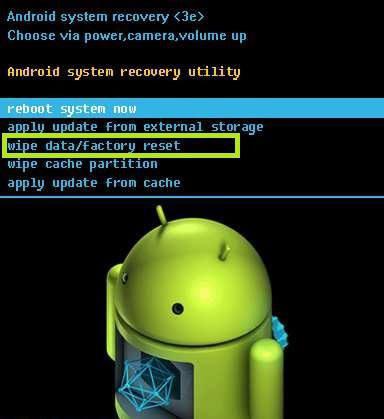
Resetiranje pomoću "Postavke"
Ako se s sustavom imate ništa strašno dogodilo i lako možete doći na taj način za vas. Na nedavne verzije Postoji stavka "oporavak i resetiranje". Sada kliknite "Reset Settings". Imat ćete priliku pročitati drugu poruku da će podaci biti izbrisani i dobro razmislite ako trebate. Ako sve odgovara - još jednom potvrdite radnju, a sve je spremno. Ako ste zainteresirani za kako napraviti hard resetiranje na android tabletu, tada bi se ova metoda također trebala pojaviti. U ekstremnim slučajevima koristite prethodnu opciju, međutim, da biste ušli u način "oporavka" na tabletama je vrlo težak.
Resetirajte na tvorničke postavke pomoću koda
Manje "Android" zna da se mnoge važne operacije mogu izvršiti pomoću brojnih digitalnih kodova koji se regrutiraju na biraču (ploča za unos telefonski broj). To jest, jednostavno birate određeni kôd pa ako ste stekli redoviti broj, a sustav odgovara na njega u skladu s tim. Pogledajte kod * 2767 * 3855 # , * # * # * Ili * # * # * * * * * * * * * * * * * * ** * Ovisno o modelu gadgeta, a postavke će se odmah odbaciti bez dodatnih potvrda. Stoga dobro razmislite prije tipkanja jednog od kodova. Ova metoda je dobra za svoju brzinu i što je pogodno za kineske "androide". Ako ne znate kako napraviti hard Reset Prestigio je izvrsna opcija. Takvi kodovi također postoje za druge funkcije i razvijeni su za testiranje uređaja.
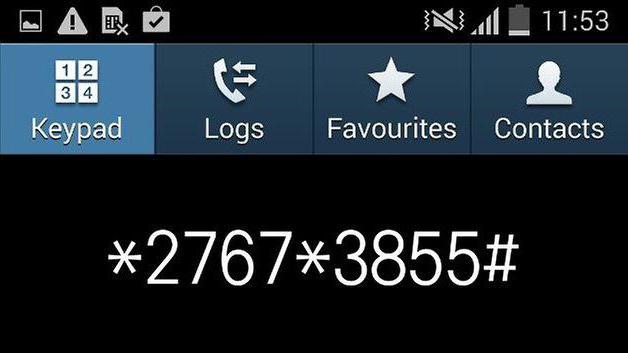
To je sve. Sada znate kako napraviti hard reset na Androidu. Glavna stvar je to učiniti s umom, sporo i pružanje svih posljedica.
Poništavanje hardvera na Androidu, on je hard reset ( Hard Reset.), To je kruti ponovno pokretanje uređaja, također se naziva "punim resetiranjem".
To je kompletno ponovno pokretanje uređaja, nakon čega se sve postavke sustava resetiraju prema zadanim postavkama, programi koji su instalirani, svi podaci o sustavu, SMS i kontakti su izbrisani. Informacije izbrisane u procesu android hard reset Već neće biti moguće vratiti natrag, tako da se preporučuje postupak potpunog resetiranja za izradu sigurnosne kopije. Međutim, podaci o memorijskoj kartici i SIM kartice ostaju sigurni i održavani.
To je jedna stvar ako je korisnik pametnog telefona odlučio napraviti hardver reset za vraćanje tvorničkih postavki, ali se također događa takav fenomen kao spontano kruto ponovno podizanje sustava koji se događa zbog sukoba instaliranih aplikacija ili jednostavno zbog uobičajenog kvara sustava ,
Zašto trebate hard reset android
?Sve je jednostavno, u suvremenim uređajima pod kontrolom Android OS veliki broj Aplikacije koje imaju vremena s vremena na vrijeme. No, bilo koji Android telefon ima skriveno područje u kojem se pohranjuju sustavne datoteke.
Ako samo želite vratiti telefon na standardne postavke, onda je puni reset napravljen na sljedeći način:
1. Pokrenite izbornik telefona.
2. Idite na postavke.
3. Mi smo u potrazi za "ugrađenom memorijom".
4. Odmjerno odaberite "Reset na tvorničke postavke / Postavke".
Ponekad sami korisnici pitaju pogrešne postavkešto dovodi do zamrzavanja pametnog telefona. Ili standardnu \u200b\u200bsituaciju, na primjer, instalirali ste grafička lozinkaAli zaboravio sam. Što učiniti? I onda je proizvođač sve osigurao. Postoji određena kombinacija tipki, prilikom izvršavanja koje je smartphone obnovljen na svoje standardne postavke. Kao kada kupujete.
Zapravo, kako napraviti hard reset ako je telefon obješen
Da bi telefon vratio s izvornom postavke sustavaAko nije moguće otvoriti izbornik, prvo morate otvoriti oporavak Android sustava koji se otvara pomoću kombinacija određenih ključeva koje pruža proizvođač. Ovisno o modelu smartphone, morate odabrati kombinacije tipki.
1. Isključite pametni telefon.
2. Kliknite istodobno gornju tipku + uključivanje i držite.
3. Nakon otvaranja oporavak izbornika.Odaberite Obriši podatke / tvorničke resetiranje. (Navigacija izbornika izvodi se tipkama za glasnoću, odaberite ključ za uključivanje).
4. Pronađite Da - Izbriši sve korisničke podatke (Da, brisanje svih korisničkih podataka).
5. Nakon završetka postupka brisanja pritisnite Ponovno pokretanje (ili ponovno pokretanje).
To je sve, vaš Android - Smartphone je spreman da vam vjerno služi!
Pažnja!!! Sve radnje koje napravite na vlastitu odgovornost!
